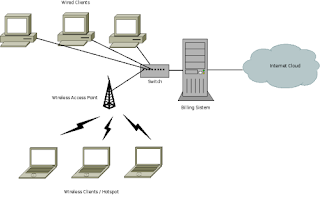
download iso (cd instalasi) lalu lakukan instalasi, caranya seperti biasa.
Setelah instalasi selesai, nanti ethernet yang terlihat adalah eth3 & eth4.lalu edit ethernet card tersebut menjadi eth 0 & eth1.lalu bukalah terminal dan lakukan cara-cara berikut:
root@dutahotspot:~$#sudo su
root@dutahotspot:~$#ifconfig
root@dutahotspot:~$#vim /etc/freeradius/radiusd.conf
cari tanda #noresetcounter & #octetslimits
hilangkan tanda #
root@dutahotspot:~$#vim /etc/udev/rules.d/70-persistent-net.rules
ket: VIM=
:w ---- save
:q ---- quit
inser---insert / replace
Edit bari yang bertuliskan eth3 & eth4 menjadi eth0 & eth1
# PCI device 0x10ecL0x8139 (8139too)SUBSYSTEM=="net",DRIVERS=="?*"',
ATTRS(address)=="ff:ff:ff:ff:ff:FF''NAME="eth3"
#PCI device 0x10ec:0x8136(r8169)SUBSYSTEM=="net",DRIVERS=="?*",
ATTRS(address)=="00:1e:ec:a8:04:71",NAME="eth4"
restart komputer agar terlihat efeknya.
setelah ethernet card sudah berubah menjadi eth0 & eth1 , kita set eth0 sebagai koineksi keinternet (terhubung modem)
root@dutahotspot:~$#ifconfig eth0 192.168.12.21 netmask 255.255.255.0
root@dutahotspot:~$#route add default gw 192.168.12.254 (kita gatewaykan ke ip modem)
root@dutahotspot:~$#vim /etc/resolv.conf
kemudian isikan 202.134.0.155 (ip dns yang akan kita gunakan)dan selanjutnya kita anggap komputer server sudah terhubung dengan internet.
eth1 tidak usah kita set ip nya , karena memang digunakan untuk koneksi kebawah ,dan secara default sudah diberikan ip 192.168.182.1 , sedangkan ip untuk client dibawahnya akan diberikan ip pada network 192.168.182.0/24 untuk percobaannya,silahkan tancapkan kabel LAN dari laptop menuju eth1.kemudian set ip laptop sebagai automatically.
pertama jika ingin berhak akses admin maka gunakan user:admin ,
pasword :admin123 . sedangkan untuk setara kasir gunakan user :vcool , pasword : vcool123 .kemudian buatlah user didalamnya.
ganti pasword mysql-nya.karena secara default , pasword dari mysqlnya adalah easyhotspot. jadi harus diganti ,agar pihak luar tidak bisa melihat data base kita.
matikan mysql
root@dutahotspot:~$#/etc/init.d/mysql stop
masuk kemysql melalui safe mode ,caranya;
root@dutahotspot:~$#mysqld_safe --skip-grant-table
buka terminal baru , lalu ketikan
root@dutahotspot:~$#mysql -u root
mysql>use mysql
mysqlUPDATE user SET Password=Pasword('Lantip') WHERE
user='easyhotspot'
mysql>exit;
langkah berikutnya ,restart service mysqlnya
root@dutahotspot:~$#/etc/init.d/mysql restart
langkah berikutnya adalah ,ganti password untuk file dari web-nya agar bisa mengakses mysql dengan password baru tadi.
root@dutahotspot:~$#vim /var/www/system/application/config/database.php
kemudian cari baris yang bertuliskan $db['default']['password']="easyhotspot"
ganti dengan 'Lantip'.kalau sudah langsung saja disave.
untuk password database mysql di /etc/freeradius/sql.conf juga harus diganti agar bisa login dan terhubung dengan client.
membolehkan web portal agar bisa bibuka lewat komputer lain yang dimaksud adalah web yang digunakan untuk manajemen user .jadi untuk menejemen user bisa dilakukan tidak hanya dikomputer server, tetapi juga bisa dibuka dikomputer client. caranya sbb:
root@dutahotspot:~$#vim /var/www/system/application/config/config.php
cari baris yang bertuliskan
$config['base_url']="http"//localhost/"
ganti localhost dengan ip dari komputer server kamu,misal 192.168.182.1
sumber : 1. LINK
2. LINK
SETTING UBUNTU EASY HOTSPOT
Selasa, 30 Juni 2009
NTLDR is missing
Kamis, 18 Juni 2009
Mungkin Anda pernah menemukan pesan error “NTLDR is Missing” kadang ada tambahan “Press any key to restart”. Komputer tidak mau dihidup. Setelah ditekan tombol apapun cuman restart sambil terus menampilkan pesan error di atas. Apa yang terjadi?
Tenang, jangan panik. Anda dapat menanganinya dengan langkah sederhana berikut ini. Saya sudah punya dua solusi penanganan yang dapat Anda pilih sesuai keinginan Anda. Tapi sebelumnya perlu kita ketahui bersama apa sebab pesan Error itu muncul
Menurut Microsoft dan beberapa sumber yang berkecimpung dalam dunia antivirus dan penyelamatan data, pesan error tersebut muncul dengan minimal salah satu sebab berikut ini:
1. Komputer melakukan booting dari media yang non-bootable
2. Harddisk tidak terdeteksi dengan baik di BIOS
3. File NTLDR dan atau NTDETECT.COM rusak/hilang
4. Konfigurasi file boot.ini yang tidak tepat
5. Upaya upgrade Windows 95, 98, atau ME yang masih menggunakan Fat32
6. Ada Harddisk baru yang baru dipasang
7. Boot sector/Master Boot Record rusak/hilang
8. File sistem Windows 2000 or Windows XP rusak atau terkorupsi
9. Kabel data Harddisk IDE/EIDE cacat atau rusak
Berikut ini langkah pemecahannya:
Pilihan 1: Menggunakan Recovery Console Windows
1. Boot komputer dari CD instalasi Windows XP
2. Pilih opsi Repair(R) dengan menekan tombol R
3. Setelah masuk pada Command Prompt Windows (Layar berubah berwarna hitam dengan tulisan putih) Pilih sistem operasi dengan menekan tombol 1 kemudian [Enter]
4. Jika ada, masukkan password Administrator. Jika tidak ada, langsung tekan [Enter]
5. Jika Anda baru saja melakukan perubahan pada master boot record atau proses booting, kembalikan file Boot.ini ke kondisi semula dengan mengetik perintah berikut:
fixmbr [Enter]
fixboot [Enter]
6. Pindah ke drive CD Anda. Misalnya saya punya CD Drive di E: maka perintanhya seperti ini:
E: [Enter]
7. Copy file ntldr dan ntdetect.com dari folder I386 di CD Drive Anda ke folder C: dengan perintah berikut:
copy I386ntldr c:
copy I386ntdetect.com c:
Jika ada konfirmasi, jawab dengan [Y]es
7. Restart Komputer.
Dalam beberapa kasus yang pernah saya tangani, langkah tersebut di atas dapat menyelesaikan masalah. Namun jika Anda belum beruntung, silakan coba Pilihan kedua berikut ini.
Pilihan 2: Menggunakan File Recovery.
File ini saya temukan dari hasil googling beberapa tahun lalu. Jadi maaf saya tidak sertakan sumbernya. Semoga amal programmernya diterima di sisi-Nya.. Amin.
Kembali ke proses recovery.. Cara ini lebih mudah karena Anda tinggal mendownload file recovery dan mengkopi ke flashdisk/disket atau burning file ISO berikut ini. File yang saya maksud dapat Anda download dari sini atau dari Gudang File di bagian kanan bawah web ini di bagian Program > Recovery.
File Recovery ini berisi file-file sebagai berikut:
1. fixntldr.exe = untuk membuat disket bootable dengan perbaikan
2. fixntldr.zip = file-file yang hilang
3. fixntldriso4w2k.zip = file iso berisi perbaikan pesan error untuk win2000/server edition
4. fixntldriso.zip = file iso berisi perbaikan pesan error untuk winxp
5. ntldrusb.zip = untuk membuat buat usb flasdisk bootable berikut perbaikan
Selanjutnya Anda tinggal pilih media yang akan Anda gunakan. Copy/Burn dan booting dengan media tersebut. Misalnya saya pilih media CD, saya download dan burn file fixntldriso.zip ke dalam sebuah CD dan booting dari CD yang barusan saya burn. Secara otomatis program di dalamnya akan mengkopy file NTLDR dan NTDETECT.COM ke drive C:
sumber
Cara Mendisable Autorun
cara mudah mengantisipasi serangan virus pada komputer kita ,yaitu dengan mematikan /mendisable system autoplay.Cara mendisable autorun.inf ada beberapa cara yaitu dengan menggunakan windows registry
Caranya yaitu:
1. Klik Start Menu
2. Pilih Run => ketik "regedit" (tanpa tanda petik)
lalu tekan enter
3. Cari Folder HKEY_CURRENT_USER\Software\Microsoft\Windows
\CurrentVersion\Policies\Explorer
4. Rubah value dari NoDriveTypeAutoRun menjadi FF untuk hexadecimal value atau 255 untuk
decimal value
lalu tinggal di refresh,atau direstart
atau dengan cara yang lain, yaitu dengan mematikan fungsi autoplay.
caranya sebagai berikut :
1.klik start menu
2.pilih => lalu ketik "gpedit.msc " lalu enter
3.pilih administratif templates lalu pilih sytem dan diklik 2x
4.lihat option dikanannya ,klik 2x turn off autoplay lalu pilih setting ,klik enable
5.pada option turn off auto play dipilih all drives lalu ok.
kemudian komputer direstart.
Bagi yang masih awam ,disarankan menggunakan cara yang kedua.
HDD (Hardisk)
Rabu, 17 Juni 2009

Hardisk merupakan piranti penyimpanan sekunder dimana data disimpan sebagai pulsa magnetik pada piringan metal yang berputar yang terintegrasi. Atau dapat diartikan dengan cakram keras. Data disimpan dalam lingkaran konsentris yang disebut track. Tiap track dibagi dalam beberapa segment yang dikenal sebagai sector. Untuk melakukan operasi baca tulis data dari dan ke piringan, harddisk menggunakan head untuk melakukannya, yang berada disetiap piringan. Head inilah yang selanjut bergerak mencari sector-sector tertentu untuk dilakukan operasi terhadapnya. Waktu yang diperlukan untuk mencari sector disebut seek time. Setelah menemukan sector yang diinginkan, maka head akan berputar untuk mencari track. Waktu yang diperlukan untuk mencari track ini dinamakan latency. Harddisk merupakan media penyimpan yang didesain untuk dapat digunakan menyimpan data dalam kapasitas yang besar. Hal ini dilatar belakangi adanya program aplikasi yang tidak kemungkinkan berada dalam 1 disket dan juga membutuhkan media penyimpan berkas yang besar misalnya database suatu instansi. Tidak hanya itu, harddisk diharapkan juga diimbangi dari kecepatan aksesnya. Kecepatan harddisk bila dibandingkan dengan disket biasa, sangat jauh. Hal ini dikarenakan harddisk mempunyai mekanisme yang berbeda dan teknologi bahan yang tentu saja lebih baik dari pada disket biasa. Bila tanpa harddisk, dapat dibayangkan betapa banyak yang harus disediakan untuk menyimpan data kepegawaian suatu instansi atau menyimpan program aplikasi. Hal ini tentu saja tidak efisien. Ditambah lagi waktu pembacaannya yang sangat lambat bila menggunakan media penyimpanan disket konvensional tersebut. Jika dibuka, terlihat mata cakram keras pada ujung lengan bertuas yang menempel pada piringan yang dapat berputar Data yang disimpan dalam harddisk tidak akan hilang ketika tidak diberi tegangan listrik. Dalam sebuah harddisk, biasanya terdapat lebih dari satu piringan untuk memperbesar kapasitas data yang dapat ditampung.
Dalam perkembangannya kini harddisk secara fisik menjadi semakin tipis dan kecil namun memiliki daya tampung data yang sangat besar hardisk kini juga tidak hanya dapat terpasang di dalam perangkat (internal) tetapi juga dapat dipasang di luar perangkat (eksternal) dengan menggunakan kabel USB ataupun FireWire1. Sejarah Harddisk
Harddisk diciptakan pertama kali oleh insinyur IBM, Reynold Johnson di tahun 1956. harddisk pertama tersebut terdiri dari 50 piringan berukuran 2 kaki (0,6 meter) dengan kecepatan rotasinya mencapai 1.200 rpm (rotation per minute) dengan kapasitas penyimpanan 4,4 MB. HDD berlabel RAMAC 305 ini mempunyai kapasitas 5 Mega Bits (MB) atau 5.000.000 bits. Artinya RAMAC 305 hanya bisa menyimpan 5 juta informasi. Pada tahun 2004, Toshiba company mengeluarkan hard disk drive berlabel HDD-0.85 inchi. Harddisk zaman sekarang sudah ada yang hanya selebar 0,6 cm dengan kapasitas 750 GB. HDD yang berukuran kurang dari 1 inchi ini mempunyai kapasitas 4 Giga Bits (GB) atau 4 milyar bits, dan menjadi HDD terkecil di dunia. Harddisk yang pada awal perkembangannya didominasi oleh perusahaan raksasa yang menjadi standard komputer yaitu IBM. Ditahun-tahun berikutnya muncul perusahaan-perusahaan lain antara lain Seagate, Quantum, Conner sampai dengan Hewlet Packard’s di tahun 1992. Pada awalnya teknologi yang digunakan untuk baca/tulis, antara head baca/tulisnya dan piringan metal penyimpannya saling menyentuh. Tetapi pada saat ini hal ini dihindari, dikarenakan kecepatan putar harddisk saat ini yang tinggi, sentuhan pada piringan metal penyimpan justru akan merusak fisik dari piringan tersebut.
Jenis - Jenis Hard Disk:
Disk ATA / EIDE
hard disk dengan tipe EIDE (Enhanced Integrated Drive Electronic) atau tipe ATA (Advanced Technology Attachment) adalah standar versi terbaru suatu antar muka disk yang sesuai untuk koneksi ke bus, Banyak produsen disk memiliki rentang disk dengan antar muka EIDE / ATA, disk semacam itu dapat dihubungkan langsung ke bus PCI, yang digunakan pada banyak PC (personal computer). Keuntungan drive EIDE / ATA yang signifikan adalah harganya yang cukup murah, karena penggunaannya di pasaran PC. Salah satu kekurangan utamanya adalah diperlukan kontroler terpisah untuk tiap drive jika dua drive digunakan bersamaan untuk meningkatkan performa. Salah satu produsen chip yang terkenal sudah menyertakan kontroler yang memungkinkan disk EIDE / ATA dihubungkan langsung ke motherboard.
Disk SCSI
banyak disk memiliki antar muka yang didesain untuk koneksi ke bus SCSI standar. Disk tersebut cenderung lebih mahal, tetapi mempunyai performa yang lebih baik, yang dimungkinkan karena kelebihan bus SCSI daripada bus PCI. Akses yang bersamaan dapat dilakukan ke banyak disk drive karena antar muka drive secara aktif dihubungkan ke bus SCSI hanya pada saat drive tersebut siap untuk transfer data. Hal ini terutama berguna dalam aplikasi dimana terdapat sejumlah besar request untuk file kecil, yang sering terjadi dalam komputer yang digunakan sebagai file server.
Disk RAID
menjanjikan performa yang luar biasa dan menyediakan penyimpanan yang besar dan handal. Disk tersebut digunakan baik dalam komputer performa tinggi atau dalam sistem yang memerlukan keandalan yang lebih tingi dari tingkat normal. Akan tetapi, dengan semakin menurunnya harga ke tingkat yang lebih terjangkau, disk tersebut menjadi lebih menarik bahkan untuk sistem komputer dengan ukuran rata – rata.
Disk SATA
hard disk dengan tipe SATA (Serial Advanced Technology Attachment), yaitu interface disk ATA (Advanced Technology Attachment) dengan versi Serialnya menggunakan kabel tipis yang memiliki total kabel kecil sekitar dua pertiga dari total kabel harddisk dengan tipe EIDE atau ATA disk yang berjumlah 39 pins dan SATA mempunyai kecepatan pengiriman data sangat tinggi serta mengurani latensi. Sehingga bus serial ini mampu melebihi kecepatan bus paralel.
SATA dalam mentransfer data secara berurutan atau serial lewat kabelnya dan juga secara teknik SATA menyusun sendiri disk yang tersambung ke dalam motherboard tanpa adanya sistem master ataupun slave, sehingga kabel SATA hanya dapat digunakan pada satu hard disk. Tipe hard disk yang telah dibahas ini, semuanya masuk dalam kategori internal hard disk, maksudnya yang diinstall di dalam CPU. Selain internal hard disk ada juga eksternal harddisk (hard disk yang berada diluar CPU), jadi bisa dipindah – pindahkan. Eksternal hard disk mempunyai kecepatan rotasi 7200 rpm, pemasangannya sangat mudah, tidak perlu membongkar PC dan hanya dengan menghubungkan port USB ke PC, dan dapat mentransfer data 480 Mbps
Komponen penyusun
Secara umum, komponen-komponen pokok yang menyusun sebuah hardisk terdiri dari:
Platter
Piringan, biasanya dibuat dari alumunium yang dilapisi dengan bahan magenetik. Pada permukaan platter inilah data pada hardisk disimpan. Sebuah had disk bisa memiliki beberapa buah platter yang bekerja simultan.
Lengan pembaca: Komponen ini menyangga head yang berfungsi untuk membaca/menulis pada permukaan platter. Lengan ini dikontrol melalui sebuah mekanisme yang digerakkan oleh sebuah motor-linear. Mekanisme ini bergerak dengan kecepatan dan presisi yang sangat tinggi. Lengan pembaca pada kebanyakan hard disk saat ini mampu bergerak dari pusat hingga pinggir platter, dan kemudian kembali ke pusat sebanyak 50 kali sedetik.
HEAD
Head baca/tulis merupakan perantara antara media fisik dengan data elektronik. Lewat head ini data ditulis ke medium fisik atau dibaca dari medium fisik. Head akan mengubah data bit menjadi pulsa magnetik dan menuliskannya ke medium fisik. Pada proses pembacaan data prosesnya merupakan kebalikannya.
Bahan Pembuat Harddisk
Saat ini hd dibuat dengan teknologi material media magnetik disebut thin film.Lebih rapat, masa pakainya, kecil, ringan dari bahan oxide
PROSES BACA (Struktur Head baca/tulis)
Head baca/tulis merupakan perantara antara media fisik dengan data elektronik. Lewat head ini data ditulis ke medium fisik atau dibaca dari medium fisik. Head akan mengubah data bit menjadi pulsa magnetik dan menuliskannya ke medium fisik. Pada proses pembacaan data prosesnya merupakan kebalikannya. Proses baca tulis data merupakan hal yang sangat penting, oleh karena itu mekanismenya juga perlu diperhatikan. Dalam pendahuluan sebelumnya terdapat perbedaan letak fisik head dalam operasinya. Dulu head bersentuhan fisik dengan metal penyimpan. Kini antara head dan metal penyimpan sudah diberi jarak. Bila head bersentuhan dengan metal penyimpan, hal ini akan menyebabkan kerusakan permanen fisik, head yang aus, tentu saja panas akibat gesekan. Apalagi teknologi sekarang kecepatan putar harddisk sudah sangat cepat. Selain itu teknologi head harddiskpun juga mengalami evolusi. Evolusi head baca/tulis harddisk : Ferrite head, Metal-In-Gap (MIG) head, Thin Film (TF) Head, (Anisotropic) Magnetoresistive (MR/AMR) Heads, Giant Magnetoresistive (GMR) Heads dan sekarang yang digunakan adalah Colossal Magnetoresistive (CMR) Heads. Ferrite head, merupakan teknologi head yang paling kuno, terbuat dari inti besi yang berbentuk huruf U dan dibungkus oleh lilitan elektromagnetis. Teknologi ini diimplementasikan pada pertengahan tahun 1980 pada harddisk Seagate ST-251. Kebanyakan terdapat pada harddisk yang ukurannya kurang dari 50MB. Metal-In-Gap (MIG), merupakan penyempurnaan dari head Ferrite. Biasanya digunakan pada harddisk yang ukurannya 50MB sampai dengan 100MB. Thin Film (TF) heads, berbeda jauh dengan jenis head sebelumnya. Head ini dibuat dengan proses photolothografi seperti yang digunakan pada pembuatan prosessor. (Anisotropic) Magnetoresistive (MR/AMR) Heads, head ini digunakan untuk membaca saja. Untuk penulisannya digunakan head jenis Thin Film. Diimplementasikan pada harddisk ukuran 1GB sampai dengan 30GB. Giant Magnetoresistive (GMR) Heads, merupakan penemuan dari peneliti Eropa Peter Gruenberg and Albert Fert. Digunakan pada harddisk ukuran besar seperti 75GB dan kerapatan tinggi sekitar 10 Gbits/in2 sampai dengan 15 Gbits/in2.
Karena teknologi Giant Magnetoresistive (GMR) mulai ditarik dari pasaran, sebagai penggantinya adalah Colossal Magnetoresistive (CMR).
Proses baca
Saat sebuah sistem operasi mengirimkan data kepada hard drive untuk direkam, drive tersebut memproses data tersebut menggunakan sebuah formula matematikal yang kompleks yang menambahkan sebuah bit ekstra pada data tersebut.Bit tersebut tidak memakan tempat: Di kemudian hari, saat data diambil, bit ekstra tersebut memungkinkan drive untuk mendeteksi dan mengkoreksi kesalahan acak yang disebabkan oleh variasi dari medan magnet di dalam drive tersebut. Kemudian, drive tersebut menggerakkan head melalui track yang sesuai dari platter tersebut. Waktu untuk menggerakkan head tersebut dinamakan “seek time”. Saat berada di atas track yang benar, drive menunggu sampai platter berputar hingga sector yang diinginkan berada di bawah head. Jumlah waktu tersebut dinamakan “drive latency”. Semakin pendek waktu `seek` dan `latency`, semakin cepat drive tersebut menyelesaikan pekerjaannya. Saat komponen elektronik drive menentukan bahwa sebuah head berada di atas sector yang tepat untuk menulis data, drive mengirimkan pulsa elektrik pada head tersebut. Pulsa tersebut menghasilkan sebuah medan magnetik yang mengubah permukaan magnetik pada platter. Variasi yang terekam tersebut sekarang mewakili sebuah data. Membaca data memerlukan beberapa proses perekaman. Drive memposisikan bagian pembaca dari head di atas track yang sesuai, dan kemudian menunggu sector yang tepat untuk berputar di atasnya. Saat spektrum magnetik tertentu yang mewakili data Anda pada sector dan track yang tepat berada tepat di atas head pembaca, komponen elektronik drive mendeteksi perubahan kecil pada medan magnetik dan mengubahnya menjadi bit. Saat drive tersebut selesai mengecek error pada bit dan membetulkannya jika perlu, ia kemudian mengirimkan data tersebut pada sistem operasi.
Kapasitas
Kapasitas hard disk adalah salah satu spesifikasi komputer yang menentukan harga komputer. Bisanya dalam satu HDD terdapat beberapa lempeng platter atau hard disk yang menunjukkan total kapasitas hard disk komputer. Dalam dunia ilmiah, kapasitas hard disk biasanya ditulis dalam satuan density (kerapatan) kapasitas hard disk yang disingkat BPSI (Bits per square inch) atau jumlah bit tiap 1 inchi persegi.
Secara umum perkembangan teknologi pada hard disk terbagi menjadi dua hal, yaitu ukuran yang semakin kecil dan kapasitas hard disk yang semakin besar. Pada tahun 2004, kapasitas hard disk di pasaran menembus angka 70 GB/square-inch. Artinya 140 GB atau 140 milyar informasi bisa disimpan dalam 1 lempeng (platter) hard disk yang mempunyai luas 2 inchi persegi. Dari kapasitas tersebut bisa diproduksi HDD berkapasitas beberapa ratus GB. Karena biasanya dalam satu HDD terdiri dari beberapa lempeng hard disk.
Kecepatan putaran
Kecepatan putar pada jaman awal sekitar 3600RPM. Dengan semakin berkembangnya teknologi, kecepatan putar ditingkatkan menjadi 4500RPM dan 5400RPM. Karena kebutuhan media penyimpan yang mempunyai kemampuan tinggi dibuatlah dengan kecepatan 7200RPM yang digunakan pada harddisk SCSI.
Berikut tabel kecepatan harddisk yang diaplikasikan pada berbagai jenis interface yang berberda :
1. Sector & Tracks
Tracks adalah bagian dari sepanjanjang keliling lingkaran dari luar sampai ke dalam.Sedangkan sector adalah bagian dari tracks.Sectors memiliki jumlah bytes yang sudah diatur. Ada ribuan sector dalam HD.
Mekanisme Kerja Harddisk
Proses baca tulis dilakukan oleh lengan hd dengan media Fisik magnetikHead hardisk melakukan konversi bits ke pulse magnetik dan menyimpannya ke dalam platters, dan mengembalikan data jika proses pembacaan dilakukan Hard disk memiliki “Hard platter” yang berfungsi untuk menyimpan medan magnet.Pada dasarnya cara kerja hard disk adalah dengan menggunakan teknik perekaman medan magnet. Cara kerja teknik magnet tersebut memanfaatkan Iron oxide (FeO) atau karat dari besi, Ferric oxide (Fe2O3) atau oxida lain dari besi. 2 oxida tersebut adalah zat yang bersifat ferromagnetic , yaitu jika didekatkan ke medan magnet maka akan ditarik secara permanen oleh zat tersebut.
Cara Pemasangan Harddisk
Kabel IDE terdapat strip warna merah Power supply ditancapkan bersebelahan atau sejajar dengan warna merah pada kabel IDEJika salah komputer tidak akan bootingLakukan deteksi HD lewat BIOS
Teknologi Harddisk
Kapasitas hard disk (dalam Bits/inchi-persegi) sangat tergantung pada ukuran bit. Contoh, untuk memproduksi hard diks berkapasitas 250 GB/inchi-persegi, diperlukan bit dengan ukuran kurang lebih 50 nanometer. Artinya, peningkatan kapasitas hard disk bisa didapat dengan memperkecil ukuran bit.
Seperti yang telah ditulis di atas bahwa informasi (kombinasi angka biner 0 atau 1) berasal dari orientasi arah magnetic pada setiap bit. Perubahan (fluktuasi) arah magnetic pada bit akan menimbukan perubahan informasi. Agar informasi yang tersimpan tetap “terjaga” secara permanen dan hanya bisa berubah kalau dibaca atau dihapus, maka tidak boleh ada fluktuasi arah magnetic (magnetic orientation) pada bit dengan sendirinya. Untuk itu, secara fisika 1 bit harus terdiri dari puluhan bulir magnetic atau magnetic grain, dimana dari beberapa magnetic grain tersebut akan muncul resultant magnetic orientation pada satu arah tertentu. Jadi untuk memperkecil ukuran bit, dan tetap menjaga jumlah magnetic grain dalam satu bit, kapasitas hard disk besar hanya bisa didapat dengan memperkecil ukuran magnetic grain pada material hard disk. Hard disk yang beredar di pasaran saat ini terbuat dari material seperti Co-based material, Fe-based material, Pt-based material, dan mempunyai magnetic grain berukuran kisaran 20 – 30 nanometer. Untuk mendapatkan hard disk dengan kapasitas 1 TeraBits/inchi-persegi atau 1,000,000,000,000 informasi di setiap 1 inchi-persegi, dibutuhkan bit berukuran kurang dari 20 nanometer. Dan ini hanya bisa diperoleh dari material yang mempunyai magnetic grain berukuran kurang dari 3 nanometer. Tapi masalah terbesar adalah menyangkut pada titik yang disebut batas super-paramagnetik, dimana jika ukuran magnetic grain sangat kecil fluktuasi termodinamik pada setiap magnetic grain dapat berakibat berfluktuasinya magnetic orientation pada bit dan menyebabkan data akan berubah atau hilang dengan sendirinya. Meskipun begitu, para penggiat dan pemerhati teknologi hard disk tetap optimis bahwa masa depan industri hard disk tetap cerah. Salah satu pendekatannya adalah dengan menggunakan teknologi nano-material atau nano-disk. Perkembangan nano-teknologi terutama pada industri semiconductor memberikan inspirasi bagi pemerhati hard disk
Harddisk masa depan
Akhir tahun ini, kapasitas hard disk bakal memiliki rekor baru. Hard disk untuk PC akan mampu menampung data sebanyak 1 Terabyte bahkan lebih. Selanjutnya setiap 2 tahun kapasitas hard disk akan berlipat ganda. Notebook yang kini memiliki hard disk 160 GB akan dilengkapi dengan hard disk 320 GB. Akan tetapi, bila produsen tidak memikirkan cara baru memadatkan data, mulai 2010 mereka akan mendapat masalah.
Di masa depan, trik membuat Bits lebih kecil agar lebih banyak data lagi tersimpan pada hard disk tidak lagi memadai. Bits yang terlalu kecil akan mudah kehilangan orientasi. Akibatnya, penyimpanan data akan seperti permainan roulette. Misalnya saja jika terjadi fluktuasi suhu ringan, data yang terdiri atas 1 dan 0 tidak dapat lagi dibaca. Inilah yang disebut efek superparamagnetik.
Langkah pertama menuju era baru telah dipelopori oleh teknologi perpendicular recording. Bits yang tegak lurus ke arah putar mempersulit perubahan kutub oleh efek superparamagnetik. Selain itu, bersamaan dengan teknologi baru ini, para produsen juga melengkapi hard disk mereka dengan kumparan magnet yang lebih peka serta algoritma yang lebih baik untuk membaca data. Kekurangan Bits yang lebih kecil adalah menghasilkan medan magnet yang lebih lemah.
Teknologi yang masih baru ini masih dapat dikembangkan lebih lanjut dan cocok digunakan untuk kapasitas data yang sangat tinggi. Dr. Dieter Weller, Kepala Penelitian di Seagates Recording Media Center di Silicon Valley, memperkirakan perpendicular recording memungkinkan kepadatan data hingga 500 Gigabit/inci persegi. Saat ini, kepadatan yang baru dicapai adalah 130 Gigabit/inci persegi.
Rekomendasi :
• IDE hard drive
• SCSI hard drive
IDE hard drive :
Tidak ada banyak keluaran baru dari IDE belakangan ini, tetapi disana ada dua IDE yang memiliki performa yang sangat bagus yang sangat saya rekomendasikan. IDE hard drive biasanya sangat bersaing dalam harga untuk kapasitas yang sama, RPM yang sama, dan juga pada umumnya sangat meyakinkan untuk menghasilkan drive dengan performa yang terbaik. Sejak 7200 RPM drive tidak jauh lebih mahal daripada saudaranya yang lebih lambat yaitu 5400 RPM, saya menyarankan untuk membeli 7200 RPM drive.
• #1 : Maxtor’s DiamondMax Plus D740X adalah IDE yang tercepat yang bisa didapatkan saat ini. Walaupun itu hampir tidak lulus dengan #2 dengan seleksi dibawah. Itu juga ATA 133 drive. Nomor dari modelnya mempunyai format 6L0×0Jy dimana x = angka pertama dari kapasitasnya (60 = 60 GB) dan y = kapasitas relasinya dengan lainnya (3 untuk ketiga yang terkecil). Sedangkan ini adalah salah satu nomor yang terbaik, itu adalah Western Digital Caviar WD100BB edisi spesial yang lebih cepat itu burhubungan dengan 8 MB Cahe yang sangat besar. Itu cukup mahal sampai dengan $300 dan sulit untuk dicari.
• #2 : Western Digital Caviar WD1000BB adalah sama dengan yang terdaftar diatas, tapi tanpa 8 MB cache memori (didalamnya hanya terdapat 2 MB memori).
• #3 : IBM’s 60 GXP mirip dengan 75 GXP, tapi GXP ini berkembang cukup signifikan pada areal densitinya, yang mana perkembangannya pada waktu untuk mengakses sangat efektif sama baiknya seperti laju data transfer. Ini adalah drive baru yang harus didapatkan.
• #4 : IBM’s 75 GXP line pada hard drivenya sudah mencapai tingkat performa yang terbaik yaitu 7200 RPM pada saat ini. GXP ini mempunya 2 MB cache memori dan waktu akses yang sangat baik yaitu 8,5 ms. GXP juga drive yang sangat baik dan bandel. Semua hard drive terbaru yang dibuat oleh IBM semua memiliki performa yang sangat baik.
• Quantum’s Fireball Plus LM juga hard drive yang sangat baik dengan kecepatan yang mengagumkan pula. Fireball juga memiliki 2 MB cache memori dan kecepatan akses 8.5 ms. Performa drive ini hampir sama baiknya dengan drive yang dibuat oleh IBM, tapi IBM juga mempunyai keunggulan lain yaitu kualitasnya yang terjamin dan sangat bagus.
• Maxtor’s 7200 RPM line juga drive yang sangat bagus dan pada umumnya harganya lebih murah dibandingkan denga drive lainnya. Drive in juga sangat mudah didapatkan di pedagang eceran seperti pada toko Best Buy. Maxtor’s 5400 juga drive yang cukup baik.
SCSI Hard drive :
SCSI hard drive akan membuat anda membayar lebih, tapi perbedaan performanya cukup signifikan. Saya melihat SCSI yang memiliki tempat teratas dan satu-satunya adalah 15000 RPM, dan selanjutnya 10000 RPM, dan untuk saya adalah 7200 RPM drive yang mengikuti mereka. Semua drive dibawah adalah setingkat dengan Ultra 160.
• Seagate Cheetah X15-36XLPB, drive ini adalah drive yang menakjubkan dalm hal kecepatan sehubungan dengan RPMnya yaitu 15000 RPM dan bisa dipasang untuk 18 atau 36 GB drive. Ini adalah drve yang tercepat yang ada. Drive ini mempunyai 8 MB cache memori dan mempunyai kecepatan akses yang sangat menakjubkan yaitu 3,2 ms. Drive ini juga termasuk keluarga ultra 160.
• Maxtor Atlas 10k III, drve ini adalah pilihan yang sangat bagus karena drive ini adalah drive 10000 RPM yang tercepat dan sekaligus salah satu drive yang termurah. Drive ini mempunyai buffer yang sangat besar yaitu 8 MB cache. Kombinasikan drive ini dengan akses yang rendah/waktu untuk mencari adalah 4.5 ms dan anda akan mempunyai drive yang bisa mengalahkan ultra 160 SCSI drive.
• Seagate Barracuda 18XL, adalah drive 7200 rpm yang hebat. Tetapi sulit untuk menyimpulkan bahwa drive ini lebih cepat dari pada drive yang ada dalam daftar. Dua drive kebelakang dan yang keempat didalam benchmarks, tetapi barracuda muncul dengan kecepatan sedang pada keseluruhannya. Drive ini mempunyai cache yang lebih kecil yaitu 2 MB buffer, tetapi kecepatan aksesnya cukup baik yaitu 5,8 ms. Ingat bahwa IDE 7200 RPM yang lebih murah akan menyediakan performa yang sama tetapi anda akan menghemat banyak uang. Biala anda menginginkan SCSI, belilah tapi beli yang mempunyai 10000 atau 15000 RPM.
• Quantum Atlas V, mempunyai cache yang lebih besar yaitu 4 MB, tetapi waktu aksesnya sedikit lebih besar dari pada 6,3 ms. Salah satu dari dua 7200 rpm drive akan menjadi pilihan yang bagus
SYSTEM JARINGAN
Seringkali kita mendengar kata internet, sekilas mungkin kita akan
berpikir bahwa yang namanya internet merupakan sebuah jaringan yang sangat
besar dan terdiri dari banyak kompuer. Atau bahkan bagi orang yang awam internet
sering diartikan sebagai browsing, chatting, dan lain-lain.
Pengertian ini merupakan sebuah pandangan yang kurang benar. Karena
sebenarnya internet adalah kumpulan dari jaringan-jaringan kecil dan besar yang
saling terhubung secara real-time atau terus menerus di seluruh dunia.
Dalam suatu sistem jaringan, dimana seluruh komputer saling berbagi
data dan resources satu sama lain sehingga tercapai efisiensi dalam pemanfaatan
teknologi, amat dibutuhkan perangkat-perangkat khusus dan instalasi tertentu.
Pada bab ini akan dijelaskan beberapa peralatan yang digunakan dalam
sistem jaringan serta pengaturan TCP/IP pada sistem operasi Windows.
Topologi Jaringan
Tujuan dari suatu jaringan adalah menghubungkan jaringan-jaringan yang
telah ada dalam jaringan tersebut sehingga informasi dapat ditransfer dari satu
lokawi ke lokasi yang lain. Karena suat perusahaan memuliki keinginan atau
kebutuhan yang berbeda-beda maka terdapat berbagai cara jaringan terminalterminal
dapat dihubungkan. Struktur Geometric ini disebut dengan LAN
Topologies.
Terdapat 6 jenis topologi yaitu :
1. Bus
2. Ring
3. Star
4. Extended Star
5. hierarchical topology
6. Mesh
Setiap topologi memuliki karakteristik yang berdeda-beda dan masingmasing
juga memiliki keuntungan dan kerugian. Topologi tidak tergantung kepada
medianya dan setiap topologi biasanya menggunakan media sebagai berikut :
Jenis-jenis Media yaitu :
1. Twisted Pair
2. Coaxial Cable
3. Optical Cable
4. Wireless
Topologi dibagi menjadi dua jenis yaitu Physical Topology dan Logical
Topologi. Dibawah ini adalah jenis-jenis Physical Topologi.
1. Topologi Bus atau Daisy Chain
Topologi ini memiliki karakteristik sebagai berikut:
• merupakan satu kabel yang kedua ujung nya ditutup, dimana sepanjang
kabel terdapat node-node
• umum digunakan karena sederhana dalam instalasi
• signal melewati kabel dalam dua arah dan mungkin terjadi collision
• problem terbesar pada saat kabel putus. Jika salah satu segmen kabel putus,
maka seluruh jaringan akan terhenti.
2. Topologi Ring
Topologi ini mempuyai karakteristik sebagai berikut:
• lingkaran tertutup yang berisi node-node
• sederhana dalam layout
• signal mengalir dalam satu arah, sehingga dapat menghindarkan terjadinya
collision (dua paket data bercampur), sehingga memungkinkan pergerakan
data yang cepat dan collision detection yang lebih sederhana
• problem: sama dengan topologi bus
• biasanya topologi ring tidak dibuat secara fisik melainkan direalisasikan
dengan sebuah consentrator dan kelihatan seperti topologi star
3. Topolog Star
Topologi ini mempunyai karakteristik sebagai berikut:
• setiap node berkomunikasi langsung dengan central node, traffic data
mengalir dari node ke central node dan kembali lagi.
• mudah dikembangkan, karena setiap node hanya memiliki kabel yang
langsung terhubung ke central node
• keunggulannya adalah jika satu kabel node terputus yang lainnya tidak
terganggu
• dapat digunakan kabel yang “lower grade” karena hanya menghandel satu
traffic node, biasanya digunakan kabel UTP
4. Topologi Extended Star
Topologi Extended Star merupakan perkembangan lanjutan dari topologi star
dimana karakteristiknya tidak jauh berbeda dengan topologi star yaitu :
• setiap node berkomunikasi langsung dengan sub node, sedangkan sub node
berkomunikasi dengan central node. traffic data mengalir dari node ke sub
node lalu diteruskan ke central node dan kembali lagi.
• Digunakan pada jaringan yang besar dan membutuhkan penghubung yang
banyak atau melebihi dari kapasitas maksimal penghubung.
• keunggulan : jika satu kabel sub node terputus maka sub node yang lainnya
tidak terganggu, tetapi apabila central node terputus maka semua node
disetiap sub node akan terputus
• tidak dapat digunakan kabel yang “lower grade” karena hanya menghandel
satu traffic node, karena untuk berkomunikasi antara satu node ke node
lainnya membutuhkan beberapa kali hops.
5. Topologi hierarchical
Topologi ini biasa disebut sebagai topolodi tree. Dibangun oleh seperti halnya
topologi extended star yang dihubungkan melalui sub node dalam satu central node.
Topologi ini dapat mensupport baik baseband maupun broadband signaling dan
juga mensupport baik contention maupun token bus access.
6. Topologi Mesh
MESH topologi dibangun dengan memasang link diantara atation-station.
Sebuah ‘fully-connected mesh’ adalah sebauh jaringan dimana setiap terminal
terhubung secara langsung ke semua terminal-terminal yang lain. Biasanya
digunakan pada jaringan komputer kecil. Topologi ini secara teori memungkinkan
akan tetapi tidak praktis dan biayanya cukup tinggi untuk di-implementasikan. Mesh
topologi memiliki tingkat redundancy yang tinggi. Sehingga jika terdapat satu link
yang rusak maka suatu station dapat mencari link yang lainnya.
Sedangkan Logical Topology adalah FDDI, Token Ring, dan Ethernet.
Tipe Jaringan
Dalam jaringan terdapat tiga buah peran yang dijalankan. Yang pertama
adalah client. Peran ini hanya sebatas pengguna tetapi tidak menyediakan sumber
daya (sharing), informasi, dan lain-lain. Peran kedua adalah sebagai peer, yaitu
client yang menyediakan sumber daya untuk dibagi kepada client lain sekaligus
memakai sumber daya yang tersedia pada client yang lain (peer to peer).
Sedangkan peran yang terakhir adalah sebagai server, yaitu menyediakan sumber
daya secara maksimal untuk digunakan oleh client tetapi tidak memakai sumber
daya yang disediakan oleh client. Dibawah ini akan dijelaskan jenis-jenis jaringan
yang ada.
1. Jaringan Berbasis Server
Jaringan berbasis server atau client-server diartikan dengan adanya server
didalam sebuah jaringan yang menyediakan mekanisme pengamanandan
pengelolaan jaringan tersebut. Jaringan ini terdiri dari banyak client dari satu atau
lebih server. Client juga biasa disebut front-end meminta layanan seperti
penyimpanan dan pencetakan data ke printer jaringan, sedangkan server yang
sering disebut back-end menyampaikan permintaan tersebut ke tujuan yang tepat.
Pada Windows NT, Windows 2000, dan Windows Server 2003, jaringan
berbasis server diorganisasikan di dalam domain-domain. Domain adalah koleksi
jaringan dan client yang saling berbagi informasi. Keamanan domain dan perizinan
log on dikendalikan oleh server khusus yang disebut domain controlle. Terdapat
satu pengendali domain utama atau Primary Domain Controller (PDC) dan
beberapa domain controller pendukung atau backup Domain Controller (BDC) yang
membantu PDC pada waktu-waktu sibuk atau pada saat PDC tidak berfungsi karena
alasan tertentu.
Primasry Domain Controller juga diterapkan di dalam jaringan yang
menggunakan server Linux. Software yang cukup andal menangani masalah ini
adalah samba yang sekaligus dapat digunakansebagai penyedia layanan file dan
print yang membuat computer Windows dapat mengakses file-file di mesin Linux
dan begitu pula sebaliknya.
Jaringan berbasis server memiliki beberapa keuntungan diantaranya adalah :
1. Media penyimpanan data yang terpusat memungkinkan semua user menyimpan
dan menggunakan data di server dan memberikan kemudahan melakukan backup
data di saat kritis. Pemeliharaan data juga menjadi lebih mudah karena data
tidak tersebar di beberapa computer.
2. Kemampuan server untuk menyatukan media penyimpanan di satu tempat akan
menekan biaya pembangunan jaringan. Server yang telah dioptimalkan
membuat jaringan berjalan lebih cepat daripada jaringan peer-to-peer.
Membebaskan user dari pekerjaan mengelola jaringan.
3. Kemudahan mengatur jumlah pengguna yang banyak. Kemampuan untuk
sharing peralatan mahal seperti printer laser. Mengurangi masalah keamanan
karena pengguna harus memasukkan password untuk setiap peralatan jaringan
yang akan digunakan.
2. Jaringan Peer-to-peer
Setiap computer di dalam jaringan peer mempunyai fungsi yang sama
dan dapat berkomunikasi dengan computer lain yang telah memberi izin. Jadi,
secara sederhana setiap komputer pada jaringan peer berfungsi sebagai client dan
server sekaligus. Jaringan peer digunakan di sebuah kantor kecil dengan jumlah
computer sedikit, dibawah sepuluh workstation.
Keuntungan menggunakan jaringan peer adalah :
1. Tidak memerlukan investasi tambahan untuk pembelian hardware dan software
server.
2. Tidak diperlukan seorang network administrator dan setupnya mudah serta
meminta biaya yang murah.
Kerugian menggunakan jaringan peer adalah :
1. Sharing sumberdaya pada suatu komputer didalam jaringan akan sangat
membebani computer tersebut.
2. Masalah lain adalah kesulitan dalam mengatur file-file. User harus menangani
komputernya sendiri jika ditemui masalah keamanan sangat lemah.
3. Jaringan Hybrid
Jaringan hybrid memiliki semua yang terdapat pada tiga tipe jaringan di
atas. Ini berarti pengguna dalam jaringan dapat mengakses sumber daya yang
dishare oleh jaringan peer, sedangkan di waktu bersamaan juga dapat
memanfaatkan seumber daya yang disediakan oleh server.
Keuntungan jaringan hybrid adalah sama dengan keuntungan
menggunakan jaringan berbasis server dan berbasis peer. Jaringan hybrid memiliki
kekurangan seperti pada jaringan berbasis server.
Peralatan Jaringan
Ada beberapa peralatan yang digunakan dalam jaringan, peralatan ini
sering digunakan di dalam perkantoran dan perusahan besar. Peralatan ini adalah :
1. Network Interface Card
Dalam memilih network interface card, ada beberapa pertimbangan yang
harus diperhatikan. Pertimbangan-pertimbangan ini sangat penting untuk
diperhatikan, yaitu :
-Tipe jaringan seperti Ethernet LANs, Token Ring, atau Fiber Distributed
Data Interface (FDDI).
-Tipe Media seperti Twisted Pair, Coaxial, Fiber-Optic, dan Wireless.
-Tipe Bus seperti ISA dan PCI.
2. PCMCIA Network Interface Card
PCMCIA card adalah card jaringan yang digunakan untuk terhubung
kedalam sebuah jaringan tanpa menggunakan kabel.
Gambar 36 PCMCIA Network Interface Card
Panduan Lengkap Membangun Server Menggunakan Linux SuSE 9.1
3. Modem
Modem atau Modul the Modulator adalah peralatan jaringan yang
digunakan untuk terhubung ke jaringan internet menggunakan kabel telepon.
Gambar 37 PCMCIA Network Interface Card
4. HUB/Switch
HUB atau Switch digunakan untuk menghubungkan setiap node dalam
jaringan LAN. Peralatan ini sering digunakan pada topologi star dan extended star.
Perbedaan antara HUB dan Switch adalah kecepatan transfer datanya. Yaitu 10:100
Mbps.
5. Bridge
Bridge adalah peralatan jaringan yang digunakan untuk memperluas ata
memecah jaringan. Bridge berfungsi untuk menghubungkan dan menggabungkan
media jaringan yang tidak sama seperti kabel unshielded twisted pair (UTP) dan
kabel fiber-optic, dan untuk menggabungkan arsitektur jaringan yang berbeda
seperti Token Ring dan Ethernet. Bridge meregenerate sinyal tetapi tidak melakukan
konversi protocol, jadi protocol jaringan yang sama (seperti TCP/IP) harus berjalan
kepada kedua segemen jaringan yang terkoneksi ke bridge. Bridge dapat juga
mendukung Simple Network Management Protocol (SNMP), serta memiliki
kemampuan diagnosa jaringan.
Bridge hadir dalam tiga tipe dasar yaitu Local, Remote, dan Wireless.
Bridge local secara langsung menghubungkan Local Area Network (LAN). Bridge
remote yang dapat digunakan untuk membuat sebuah Wide Area Network (WAN)
menghubungkan dua atau lebih LAN. Sedangkan wireless bridge dapat digunakan
untuk menggabungkan LAN atau menghubungkan mesin-mesin yang jauh ke suatu
LAN.
Bridge beroperasi mengenali alamat MAC address node asal yang
mentransmisi data ke jaringan dan secara automatis membangun sebuah table
routing internal. Table ini digunakan untuk menentukan ke segmen mana paket akan
di route dan menyediakan kemampuan penyaringan (filtering). Setelah mengetahui
ke segmen mana suatu paket hendak disampaikan, bridge akan melanjutkan
pengiriman paket secara langsung ke segmen tersebut. Jika bride tidak mengenali
alamat tujuan paket, maka paket akan di forward ke semua segmen yang terkoneksi
kecuali segmen alamat asalanya. Dan jika alamat tujuan berada dalam segmen
yang sama dengan alamat asal, bridge akan menolak paket. Bridge juga
melanjutkan paket-paket broadcast ke semua segmen kecuali segmen asalnya.
6. Router
Router adalah peralatan jaringan yang digunakan untuk memperluas atau
memecah jaringan dengan melanjutkan paket-paket dari satu jaringan logika ke
jaringan yang lain. Router banyak digunakan di dalam internetwork yang besar
Panduan Lengkap Membangun Server Menggunakan Linux SuSE 9.1
menggunakan keluarga protocol TCP/IP dan untuk menghubungkan semua host
TCP/IP dan Local Area Network (LAN) ke internet menggunakan dedicated leased
line. Saat ini, masih banyak perusahaan menggunakan router Cisco 2500 series
untuk mengkoneksikan dua buah LAN (WAN dengan anggota dua LAN), LAN ke
ISP (Internet Service Provider). Koneksi seperti ini menyebabkan semua workstation
dapat terkoneksi ke internet selama 24 jam.
Router berisi table-tabel informasi internal yang disebut label routering
yang melakukan pencatatan terhadap semua alamat jaringan yang diketahui dan
lintasan yang mungkin dilalui. Router membuat jalur paket-paket berdasarkan
lintasan yang tersedia dan waktu tempuhnya. Karena menggunakan alamat paket
jaringan tujuan, router bekerja hanya jika protocol yang dikonfigurasi adalah protocol
yang routetable seperti TCP/IP atau atau IPX/SPX. Ini berbeda dengan bridge yang
bersifat protocol independent.
Gambar 40 Cisco Router 2600 series
7. Crimping Tools
Crimping tools berguna untuk memotong, merapikan dan mengunci kabel
UTP dalam melakukan instalasi Networking.
Gambar 41 Crimping Tools
Digunakan untuk
memotong
Digunakan untuk
mengupas
Pengkabelan
1. Kupas lapisan luar kabel UTP sepanjang ± 1 Cm dari ujung, sehingga 8 urat
kabel terlihat dari luar.
2. Susun urutan warna kabel sesuai dengan standard internasional
1 Putih orange
2 Orange
3 Putih hijau
4 Biru
5 Putih biru
6 Hijau
7 Putih coklat
8 Coklat
Gambar 35 Susunan kabel straight
Nomor kaki (pin) Nama Warna
1 Putih hijau
2 Hijau
3 Putih orange
4 Biru
5 Putih biru
6 Orange
7 Putih coklat
8 Coklat
3. Masukkan Ujung kabel UTP yang telah disusun menurut urutan internasional,
kemudian jepit dengan menggunakan crimping tool.
4. Pasang satu sisi RJ-45 ke dalam Network Card, dan sisi lainnya ke HUB/Switch
5. Jaringan siap dioperasikan
CARA MERESET PRINTER
Minggu, 07 Juni 2009
masalahan ini mungkin memang telah banyak terjadi dan sudah menjadi suatu rahasia
umum bahwa printer memang usia pemakaiannya dibatasi, biasanya dengan perhitungan print
out. perhitungan tersebut terekam dan diatur dalam sebuah chip EEPROM pada mainboard
printer. Hal ini dilakukan oleh pihak vendor dengan alasan untuk menjaga kelebihan tinta diluar
daya tampung bak tinta (biasanya untuk printer model sekarang menggunakan sejenis bahan
dari busa khusus pada bagian bawah printer) sehingga tinta tidak meluber keluar printer atau
bahkan dapat menyebabkan hubungan singkat (korsleting) terhadap komponen-komponen yang
ada di dalam printer tersebut.
Tapi permasalahannya sekarang adalah apakah cara tersebut efektif dilakukan melihat
kenyataan peringatan bak tinta yang penuh tersebut tidak sesuai dengan kenyataan bahwa bak
tinta memang telah benar-benar penuh? atau mengapa tidak memprogram untuk menampilkan
peringatan tersebut bila seandainya print out memang telah mencapai bilangan tertentu tapi
konsumen tetap dapat menggunakan printernya dengan resiko yang ditanggung oleh mereka
setelah diberitahukan bahwa kemungkinan resiko apa saja yang akan mereka hadapi bila
seandainya printer tersebut dipaksa untuk tetap melakukan print out? Atau mungkin cara terbaik
(yang kemungkinan mustahil) adalah dengan mendesain printer dengan suatu bagian yang dapat
dibuka/ditutup untuk mengeluarkan dan membersihkan bak penampungan tinta sehingga
konsumen dapat membersihkan/membuang tinta sendiri?
Diluar pertanyaan dan permasalahan tersebut diatas, ada banyak faktor dan alasan
yang mungkin akan muncul ke permukaan. Dari sisi produsen, konsumen dan toko-toko/tempat
reparasi printer yang mungkin akan saling tumpang-tindih kepentingan.
Bagaimana cara terbaik yang harus dilakukan bagi konsumen sekarang? itu adalah hal
penting yang harus dipikirkan. Beberapa situs telah menawarkan cara untuk menanggulangi hal
ini. Mulai dari cara manual hingga menawarkan software untuk me-reset ulang chip EEPROM
hingga menjadi Nol lagi.
Cara resetter
Satu hal yang perlu anda ketahui adalah ongkos untuk mereset printer lumayan mahal
dan jika anda tahu bagaimana mudahnya mereset printer tentu anda akan bertanya kenapa begitu
mahal.padahal software yang digunakan untuk mereset merupakan software gratis yang dapat
diunduh dari internet tanpa mengeluarkan biaya (keculai anda di warnet tentu harus bayar)
cara manual
1. Cabut kabel power printer (kabel yang menghubungkan printer dengan listrik)
2. Tekan tombol "Power On"dan tahan jangan dilepas langsung pasang kembali kabel power
printer
3. Setelah kabel terpasang, tombol "Power On" masih belum dilepas (tertekan) lalu tekan
tombol Resume 2 kali
4. Lepas semua (tombol Power dan Resume).
5. Anda bisa menggunakan printer anda sekarang.
Kelemahan cara manual ini adalah bila kabel power dicabut/dilepas atau padam listrik,
maka anda harus mengulangi prosedur di atas untuk dapat menggunakan printer anda kembali.
Untuk mengatasi hal tersebut, solusinya adalah dengan menggunakan Software Reset sesuai
dengan jenis Printer yang akan di Reset
MENGGUNAKAN SOFTWARE RESET PRINTER ( RESET PERMANEN )
Untuk Reset permanen adalah dengan menggunakan Software Resetter, dan software
reset tersebut harus sudah ter install di dalam komputer. sehingga cara reset ini dengan
menggunkan komputer sebagai alat untuk menjalani progam Reset tersebut. Sebelum mereset
sebaiknya ganti dulu absorbernya / busa, atau untuk menghemat biaya bisa juga dengan cara
membersihkan dulu absorbernya/busa yang berada di dasar printer, dengan cara membuka
printer. Lalu, bagaimana cara melakukan pembersihan bak tinta secara manual? Jawabnya, bisa
saja...tapi hal-hal yg perlu anda pertimbangkan adalah: coba anda celupkan kapas/kain ke dalam
tinta. kemudian apa yang terjadi bila anda coba membersihkan dengan air? air akan menjadi
sangat kotor, begitu pula dengan tangan anda. Sangat sulit membersihkan kain/kapas yang
terkena tinta. Apalagi kapas yang bila setelah terkena air akan sulit untuk kembali pada bentuk
aslinya. Begitu pula dengan busa penampung tinta pada printer. Bila anda mencoba untuk
membersihkannya, selain sangat merepotkan juga sedikit banyak akan mempengaruhi daya
serap busa tersebut (karena pada awalnya busa tersebut merupakan bahan yang memiliki daya
serap tinggi). Tetapi walaupun demikian busa yang telah di bersihkan tetap bisa digunakan
dengan cara setelah di cuci dan di keringkan, dengan cara menjemur busa di tempat panas.
Setelah di nyatakan kering busa siap dipasangkan pada printer seperti semula. Langkah
selanjutnya printer sudah siap untuk di reset dengan menggunakan Software Reset sesuai
dengan printer yang akan di reset.
Langkah-langka mereset printer
1. Pastikan anda tahu merk printer anda dan serinya misalnya Canon Pixma IP 1600 atau
Epson C38
2. Download software resetter sesuai dengan printer anda cara mudah untuk
mendapatkanya adalah dengan mesin pencari Google. Masukkan kata kunci berikut
untuk memudahkan pencarian “Software Resetter+Canon IP1600 +Download” untuk
printer Canon IP1600 ganti kata Canon IP1600 dengan merk printer anda. Khusus
untuk printrer Epson gunakan software SSC Service Utility yang dapat diunduh di disini
software ini mendukung banyak seri sehingga
anda tidak perlu mencari yang sesuai dengan seri Epson anda.
Ketika mendownload software hindari mendownload dari Rapidshare karena biasanya
3.link yang diberikan telah mati untuk seri canon biasanya berupa file Zip atau Rar
kadangkala ada beberapa link yang menyertakan password pada filenya,jadi bacalah
sebelum mendownload
4. Pastikan printer anda dalam keadaan ON ketika melakukan Reset,proses reset
mungkin memakan waktu jadi besabarlah,jika tidak berhasil ulangi lagi sampai
berhasil
Contoh
mereset Printer Canon IP 1600
1. Ekstrak file yang anda dapat, hilangkan atribut ReadOnly pada semua file dengan
menghilangkan atribut Read-only pada folder yang berisi file-file hasil ekstrak,Apply changes
to this folders,subfolders and file untuk menghilangkan atribur Read only pada semua file
2. Jalankan file hasil ekstrak terdapat banyak file dari hasil ekstrak jalankan file yang
berkekstensi *.exe.
3. Hubungkan printer anda dengan komputer dan pastikan printer yang anda reset telah
terinstall drivernya dengan baik dan windows telah mengenalinya jika tidak program akan
menampilkan pesan kesalahan .
4. Jika printer anda terkoneksi dengan baik maka secara otomatis di USB port akan muncul port
tempat koneksi printer anda dalam contoh disini USB002
- klik LOCK RELEASE untuk mengaktifkan menu SET DESTINATION yang berfungsi
memilih jenis printer,pilih jenis printer anda.jika anda tidak yakin jenis printer anda klik Device
ID untuk melihat seri printer anda
- Pada CLEAR WASTE INK COUNTER pilih klik MAIN kemudian pilih PLATEN
seharusnya cara ini dapat mengembalikan kondisi printer kembali kekeadaan semula secara
permanen .karena penulis telah berhasil melakukanya dan kini printer dapat bekerja kembali
dengan normal
Untuk EPSON Installkan SSC Service Utility jalankan program dari star menu atau
shortcut Desktop dengan nama SSC Service Utility pilih Instaled printer dengan printer Epson
anda pada Printer Model pilih seri dari Epson anda jika tidak terdaftar pilih Unsupported model
atau Unsupported model(old) pilih menu resetter
Klik write untuk melakukan reset biarkan semuanya secara default kecuali anda tahu
apa yang anda pilih Jika terjadi kesulitan cari artikel dari forum yang membahas mengenai masalah Resetter ini dininternet



